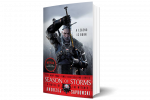Sinds de release in 2008 is Google Chrome is nog steeds een van de meest populaire webbrowsers vanwege het gebruiksgemak, de G-Suite-integratie en de uitstekende prestaties op meerdere platforms. Gemaakt als onderdeel van de Google Chromium-project, het open-sourceproject lanceerde Google Chrome als een webbrowser die iedereen gratis kan proberen of gebruiken en die internetbrede compatibiliteit geniet. Iedereen met een Google-e-mailadres (d.w.z. bijna iedereen met een internetverbinding) kan zijn of haar account naadloos synchroniseren en personaliseren met Chrome voor een geoptimaliseerde en vertrouwde ervaring. U kunt ook bladwijzers en instellingen uit uw vorige browser importeren, uw naam en afbeelding voor uw Chrome-account instellen of een nieuwe link openen om de functies van uw Google-account rechtstreeks te beheren.
Inhoud
- Hoe u Google Chrome op uw pc kunt updaten
- Hoe Google Chrome op uw iPhone/iPad te updaten
- Hoe u Google Chrome kunt updaten op uw Android-apparaat
Google Chrome biedt ook functies waarmee u tijd en moeite kunt besparen, waaronder het beheren van aanmeldingen en het controleren op wachtwoorden inbreuken, het aanbieden van verschillende manieren om online transacties uit te voeren en te beveiligen, en het opslaan en automatisch invullen van adressen informatie. Chrome biedt ook een ontzagwekkende verzameling extensies waarmee u verbonden kunt blijven met uw favoriete apps en services. Natuurlijk zal geen van deze ongelooflijke functies je helpen als je versie van Chrome verouderd is en niet goed kan functioneren. Leer hoe u Google Chrome snel en eenvoudig kunt updaten op uw pc, iOS of
Android apparaat en ga in een mum van tijd weer surfen op het internet!Aanbevolen video's
Hoe u Google Chrome op uw pc kunt updaten
Stap 1: Open Chrome en selecteer de drie verticale stippen om het te openen Instellingen menu.
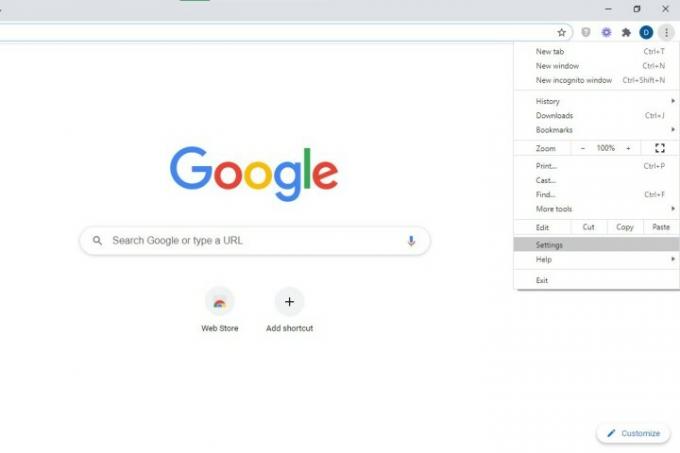
Stap 2: Selecteer Veiligheidscontrole en Chrome controleert of er updates nodig zijn en installeert deze indien nodig.

Hoe Google Chrome op uw iPhone/iPad te updaten
Stap 1: Open de App Store en tik op uw Profiele rechtsboven.

Stap 2: Selecteer Beschikbare updates en zoek naar Chrome.

Stap 3: Mocht u Chrome in de lijst zien staan, tik dan op Update om uw Apple ID-wachtwoord te installeren en in te voeren als daarom wordt gevraagd.
Hoe u Google Chrome kunt updaten op uw Android-apparaat
Houd er rekening mee dat gebruikers van Chrome 76 en hoger Chrome op hun apparaat moeten openen. Kraan Meer > Chrome bijwerken en start de app opnieuw.
Stap 1: Open de Play Store-app en tik op Menu > Mijn apps en games.

Stap 2: Onder de Updates tabblad en vervolgens onder de Updates in behandeling koptekst, zoek Chrome (als dit wordt vermeld) en tik vervolgens op Update.

Let op: Chrome wordt alleen vermeld als er een update voor beschikbaar is en de update nog niet is geïnstalleerd.
Aanbevelingen van de redactie
- Waarom beperkt Google de webtoegang voor sommige van zijn werknemers?
- Het hele internet is nu eigendom van de AI van Google
- De meest voorkomende Microsoft Teams-problemen en hoe u deze kunt oplossen
- Hoe u uw VHS-banden converteert naar dvd, Blu-ray of digitaal
- Wat is MuziekLM? Bekijk de tekst-naar-muziek-AI van Google
Upgrade uw levensstijlMet Digital Trends kunnen lezers de snelle technische wereld in de gaten houden met het laatste nieuws, leuke productrecensies, inzichtelijke redactionele artikelen en unieke sneak peeks.